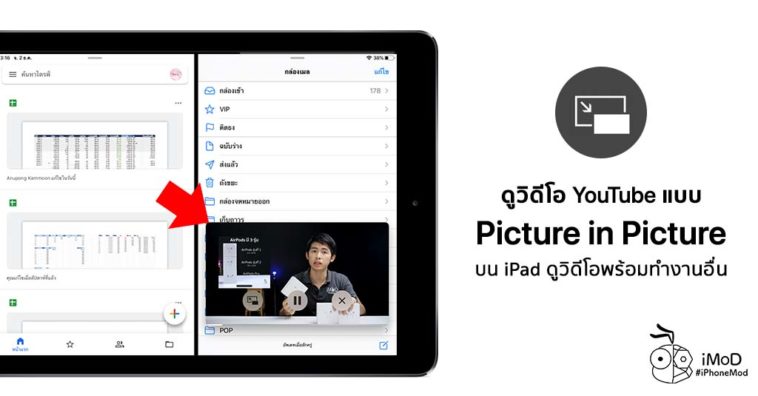Picture in Picture (PIP) เป็นการแสดงผลวิดีโอจอเล็ก ๆ บนหน้าจอ ผู้ใช้สามารถชมวิดีโอได้พร้อมกับการทำงานอื่น ๆ ทำให้เราดูวิดีโอไปด้วยและทำงานไปด้วยได้ ทีมงานจะมาแนะนำการเปิด Picture in Picture สำหรับ YouTube ให้ชมกันค่ะ
โดยปกติแล้วถ้าเราเปิดอนุญาตให้วิดีโอใช้ Picture in Picture ได้ใน iPadOS เวลาที่เราชมภาพยนตร์ใน iTunes เราก็สามารถย่อวิดีโอขนาดเล็กพร้อมกับการทำงานอื่น ๆ แต่น่าเสียดายที่แอป YouTube นั้นยังไม่รองรับ แต่ทีมงานมีอีกหนึ่งวิธีที่จะช่วยให้เราชมวิดีโอจาก YouTube แบบ Picture in Picture มาบอกต่อกันค่ะ
วิธีเปิดใช้งาน Picture in Picture สำหรับ YouTube บน iPad ดูวิดีโอไปด้วยทำงานไปด้วย
ไปที่แอป Safari แล้วเข้า YouTube.com > เปิดวิดีโอที่ต้องการรับชม > เลือกไอคอนขยายเต็มจอ
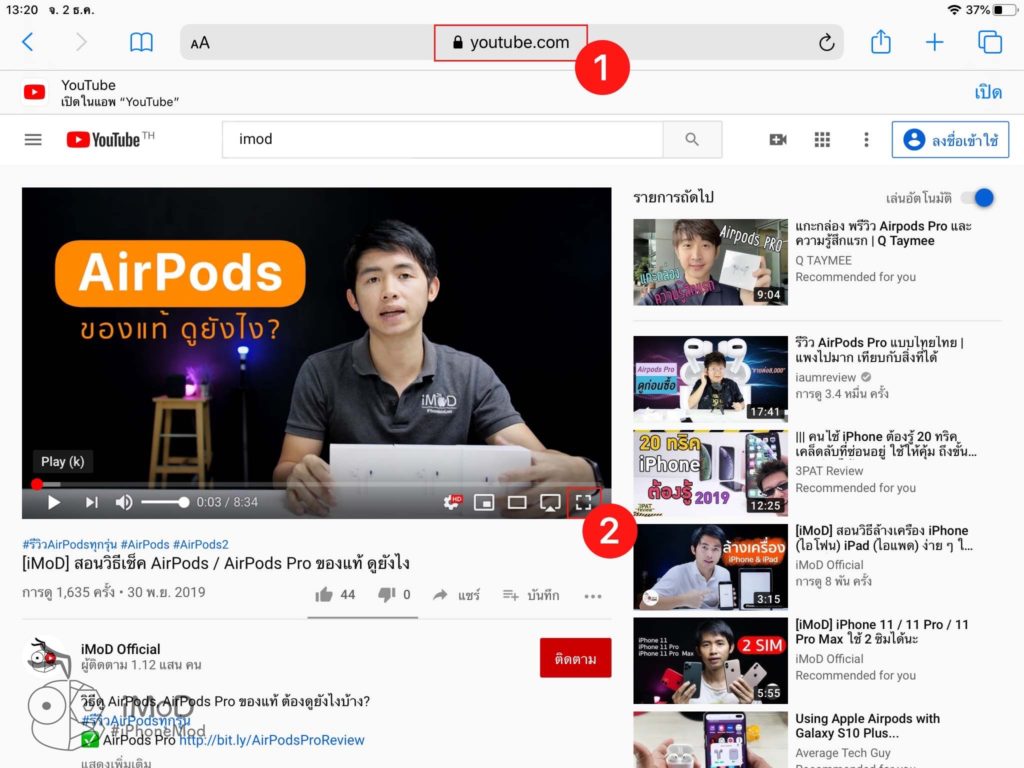
แตะไอคอน Picture in Picture บนมุมซ้าย
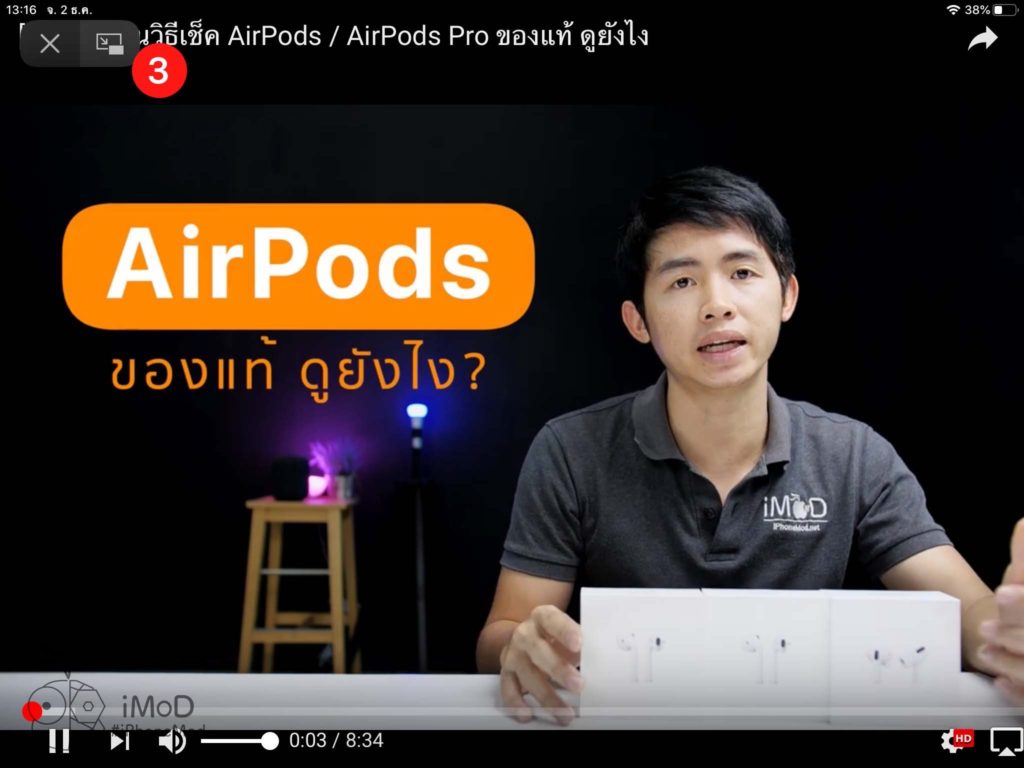
วิดีโอจะถูกย่อลงไปอยู่ด้านล่างขวา เป็นวิดีโอหน้าต่างเล็กๆ
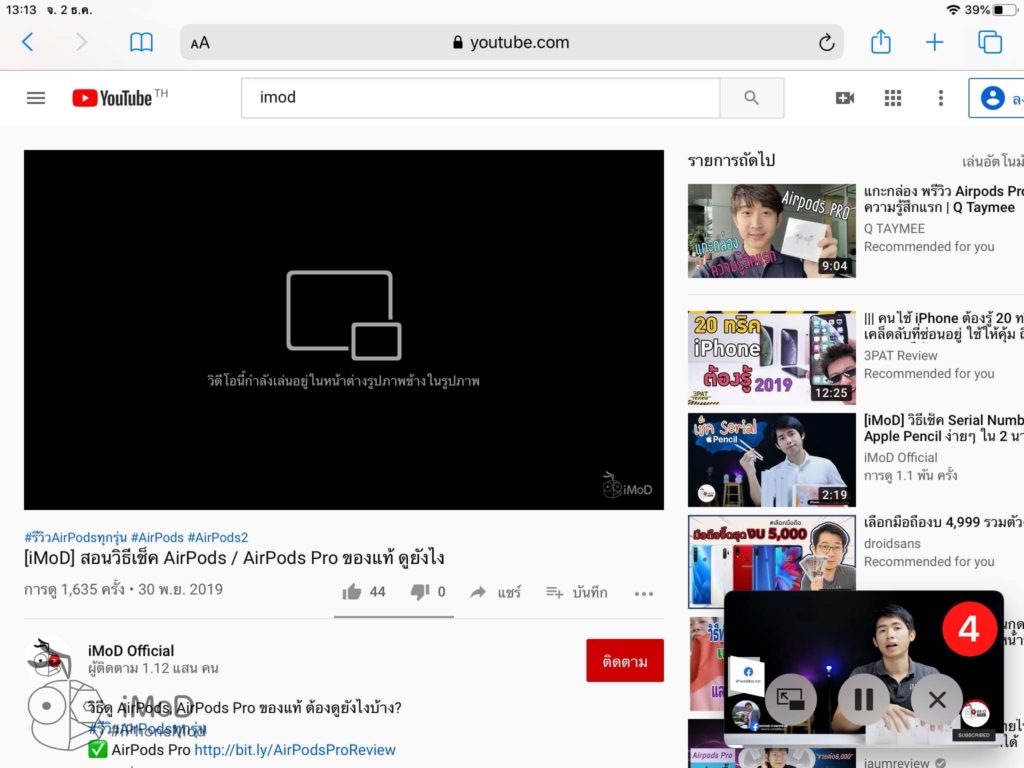
สามารถเข้าแอปอื่นๆ เพื่อทำงานหรือจัดการงานได้พร้อมกับชมวิดีโอ
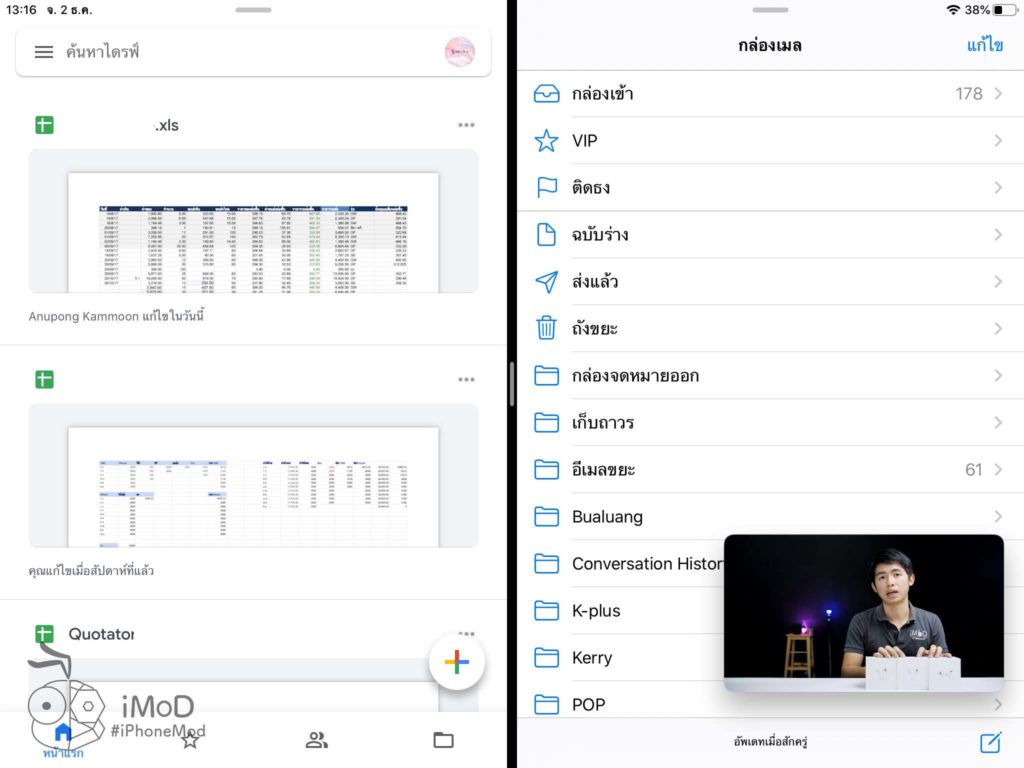
สามารถย่อหรือขยายวิดีโอ โดยการใช้สองนิ้วบีบเข้าหากันเพื่อย่อ และใช้สองนิ้วกางออกเพื่อขยายให้ใหญ่ขึ้น
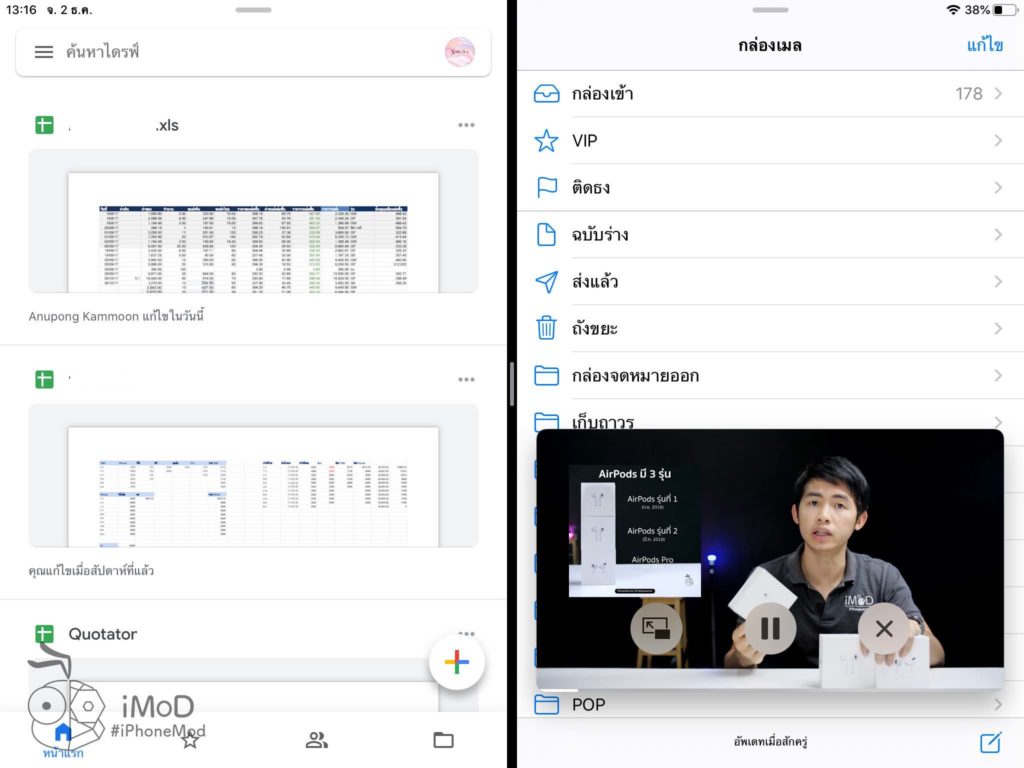
สามารถใช้นิ้วแตะวิดีโอและลากย้ายตำแหน่งไปยังมุมของหน้าจอได้
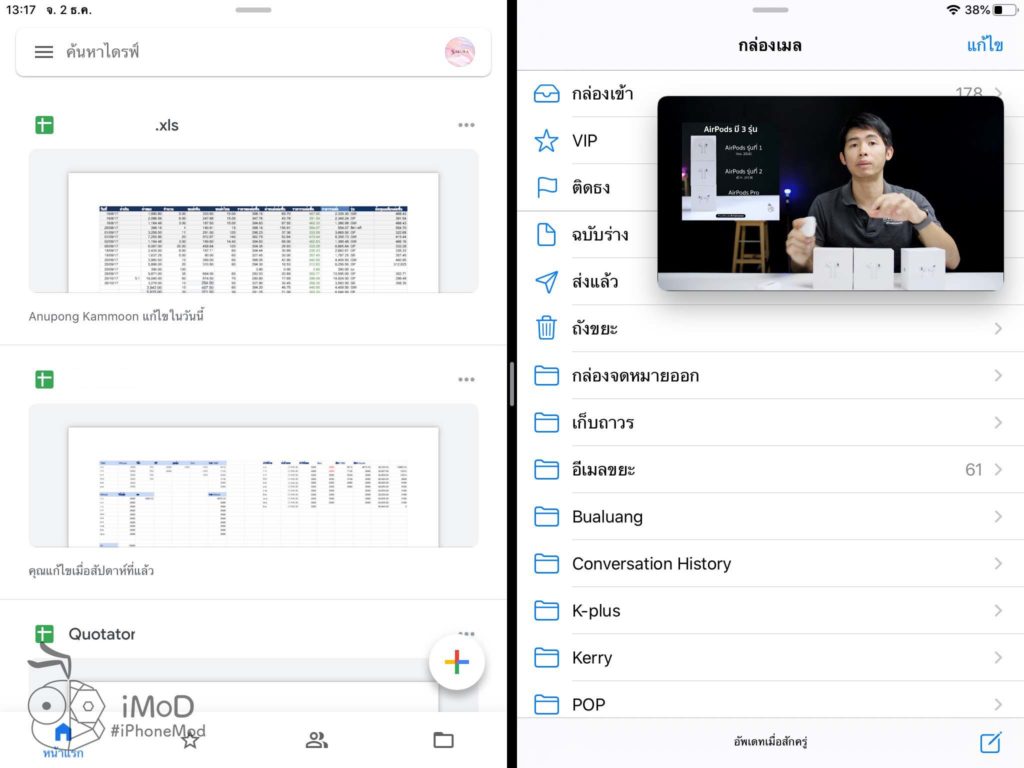
เห็นได้ว่า Picture in Picture นั้นช่วยให้การทำงานแบบ Multitask ง่ายขึ้นมาก ๆ อย่างเช่น ชมวิดีโอสอนการทำงาน พร้อมกับทำงานจริงใน iPad ไปด้วย หรืออาจจะชมมีเดียบันเทิงอื่น ๆ พร้อมกับการทำงานไปด้วยก็ได้ สำหรับผู้ใช้ iPad ที่ยังไม่ทราบมาก่อน ก็ลองทำตามกันได้เลยนะคะ
ขอบคุณ igeeksblog